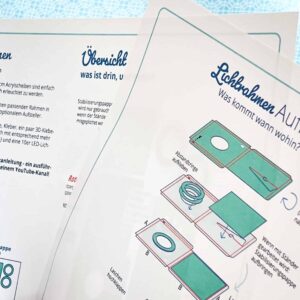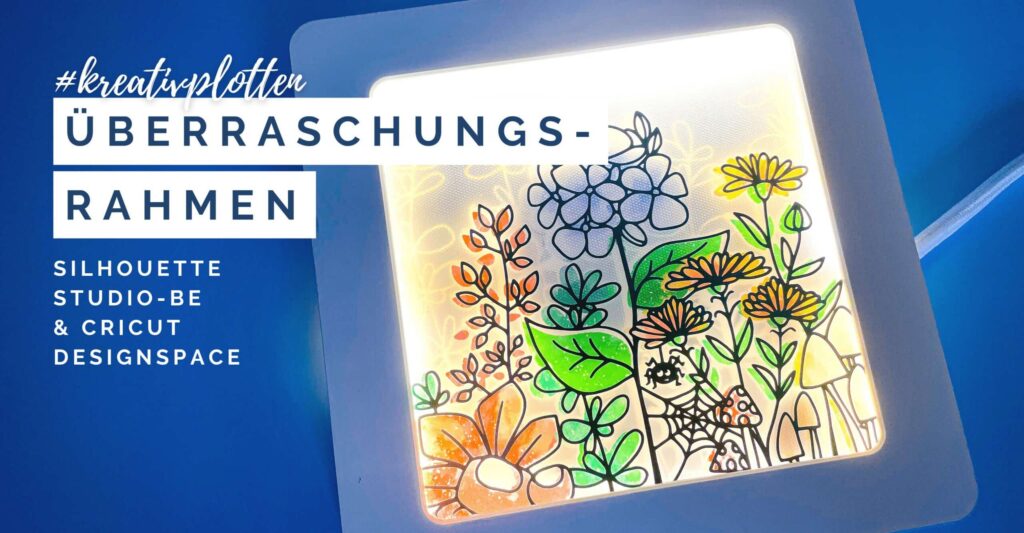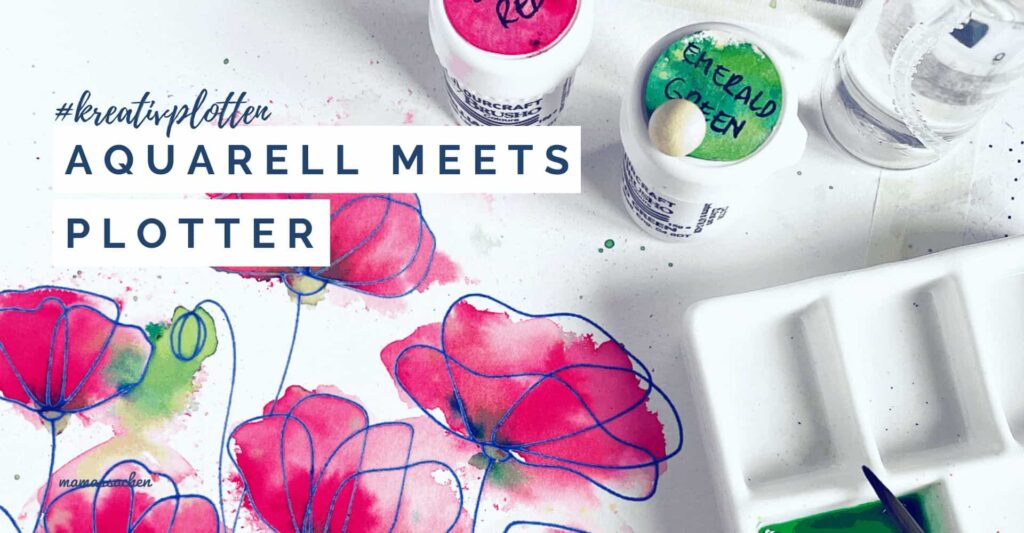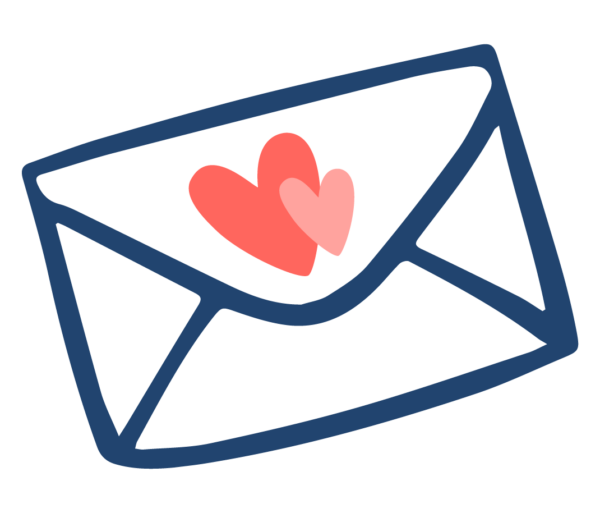Singleline – was heißt das eigentlich?
In meinem Shop findest du mittlerweile viele sogenannte Singleline-Dateien für deinen Plotter und dann gibt es auch noch besondere Singleline-Fonts. Beide sind speziell für das Zeichnen, Gravieren, Prägen oder Foiltool konstruiert und machen richtig was her, denn es sieht fast aus, wie von Hand geschrieben oder gezeichnet!
Aber was ist eigenentlich eine “Singleline”? Was macht sie so besonders, und was kann man damit machen?
Das klären wir in diesem Artikel – ganz anschaulich, mit theoretischem Hintergrundwissen (auch gut zum Angeben) und ganz viel Praxis! 😉
Inhalt
Disclaimer: Dieser Artikel enthält Markennennungen, Werbung und Affiliate-Links.
Der Unterschied: Singleline vs. “normale” Plotterdatei
Das Wichtigste zuerst: Wo ist der Unterschied? Schließlich sind es beides Vektordateien – muss ja, denn was anderes kann der Plotter schließlich nicht verarbeiten.
“Normale” Plotterdateien
Damit meine ich, in Abgrenzung zur Singleline die Dateien, die für das Plotten von Folien oder Papier gedacht sind. Hier ist eine Fläche wichtig, die der Plotter ausschneiden kann. Wie im Bild unten: Die Outlines der Blume um sie anschließend aus Folie aufkleben zu können.
Im Bild kannst du gut die Linien erkennen, die der Plotter bei einer “normalen” Plotterdatei abfährt um eine Fläche zu erzeugen:


Zeichnen oder Gravieren von “normalen” Plotterdateien
Wenn du also „normale“ Plotterdateien nutzt, um sie mit Stift, Foiltool, Gravurwerkzeug oder Prägeeinheit mit deinem Plotter umzusetzen, dann klappt das zwar ohne Probleme, aber es kann dir je nach Datei passieren, dass es irgendwie nicht richtig aussieht: Denn auch da fährt dein Plotter nur die Umrisse nach und malt nichts aus.
Kann ich die normalen Dateien füllen und ausmalen lassen?
Ja, das geht – über Umwege. Du brauchst dazu ein Füllmuster. Das bekommst du für die Cricut Modelle in meinem Shop. Brother und Silhouette haben das in ihren Programmen integriert.
Dazu habe ich hier schonmal geblogt:

Gravieren mit dem Plotter – Teil 1 | Basics erklärt am Cricut Maker
Ein bisschen Theorie und ganz viel Praxis über spezielle Gravur- und Zeichnen-Dateien, gravierfähige Schriftarten, Füllmuster, das richtige Zentrieren und natürlich das tatsächliche Gravieren mit dem Cricut Maker.
Singleline – das Format fürs Zeichnen, Gravieren, Prägen oder das Foiltool an deinem Plotter
Die Singleline-Dateien bekommst du ebenfalls als SVG und DXF – eben auch als Vektordateien. Bis hier hin sind sie eigentlich identisch mit den normalen Plotterdateien.
Allerdings sind speziell in Vektorprogrammen konstruiert (im Gegensatz zu „gezeichnet“) und bestehen nicht aus Flächen (wie oben), sondern nur aus einzelnen Linien – daher kommt auch der Name Single-Line.
Das Werkzeug, wie zum Beispiel der Stift deines Plotters, fährt also tatsächlich nur die Linie ab, die du auch machen würdest, hättest du den Stift in der Hand.
So sieht es am Ende aus, wie wirklich selbst gezeichnet, professionell graviert oder mit Folie veredelt! Einfach richtig toll!
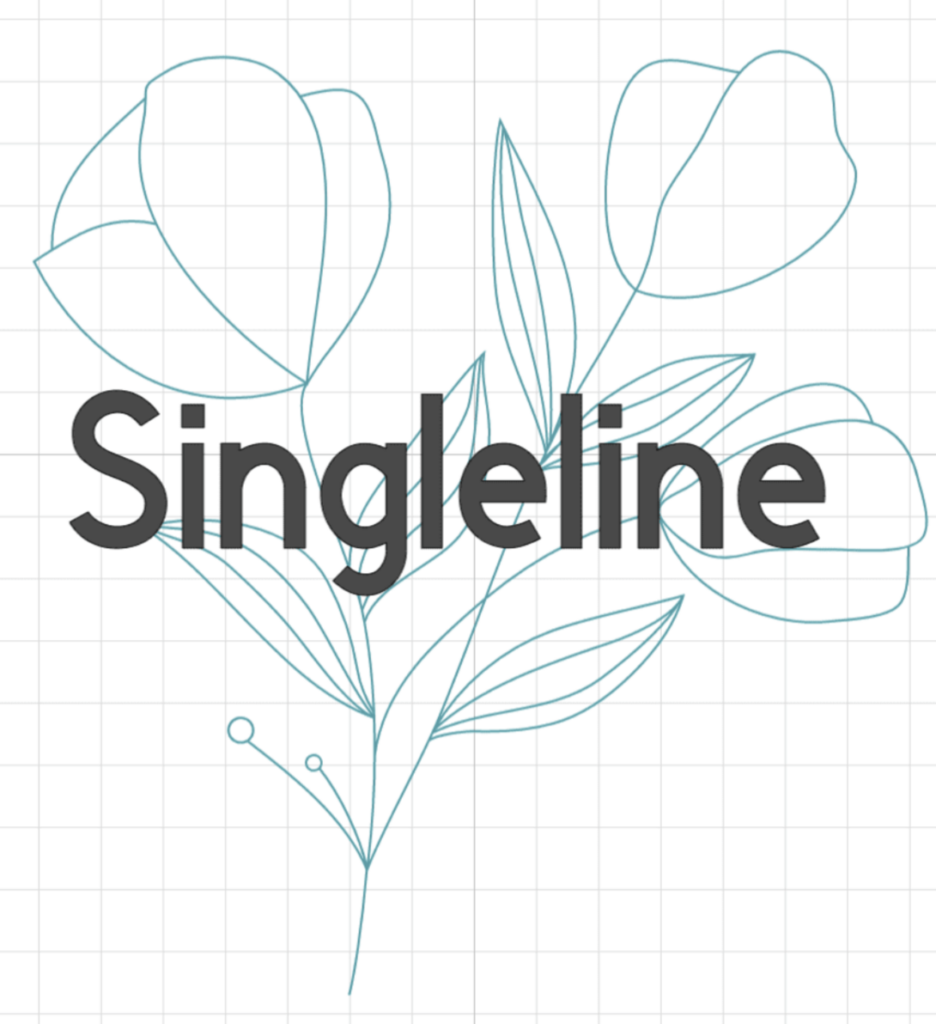

Was kann man mit Singleline-Dateien machen?
Bevor wir zu den Singleline-Schriftarten kommen, hab ich hier noch ein kleines Bilderkarussel mit Umsetzungsideen für Singleline-Dateien.
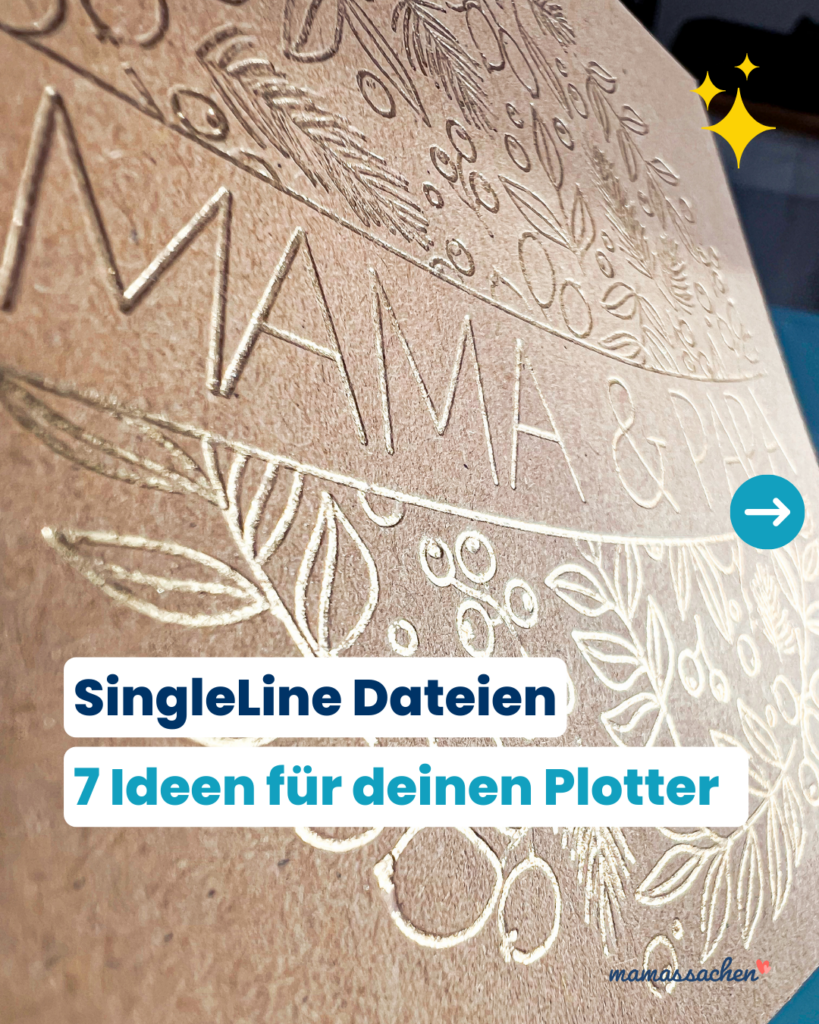









Besondere Werkzeuge für die Arbeit mit Singlelines
Für die meisten Dinge brauchst du zusätzliche Tools für deinen Plotter, denn die werden oft nur mit einem Messer geliefert – und das ist das einzige Werkzeug, das für Singleline-Dateien nicht geeignet ist. 😉
Aber: Für fast alle Plotterarten bekommst du Stifte, Gravurtools usw. sogar als Original-Zubehör.

Hier ist eine kleine Liste zum Ausklappen für dich. Sie erhebt keinen Anspruch auf Vollständigkeit, denn sie umfasst nur die Plotter, die ich selbst hier habe, dafür kenne ich mich da aber ganz gut aus 😉
Wichtig: Solltest du auf Tools von Fremdanbietern zurückgreifen, dann schau vorher, was das mit deiner Garantie für den Plotter macht!
Singleline-Zusatztools für deinen Plotter – Übersicht
Maker und Maker 3 teilen sich sehr gute, originale Werkzeuge, die ich durchgängig empfehlen kann und damit auch die besten Ergebnisse erzielt habe:
- Quickswap-Gehäuse: brauchst du einmal und es lassen sich verschiedene Tools aufstecken. TIPP: Such dir ein Tool aus, welches du mit Gehäuse bestellst, die anderen kannst du dann ergänzen.
- Gravurtool mit Gehäuse / nur die Spitze
- Prägetool einzeln (braucht das Quickswapgehäuse)
- Falzrad-Set mit Quickswap-Gehäuse (beide Räder bekommst du auch einzeln – ich habe mir dieses Set geholt und alle anderen Spitzen einzeln)
- Günstige Alternative – der Falzstift
- Foiltool in drei Stärken
- diverse Stifte – es gibt hier eine gute Stiftauswahl von Cricut selbst
Einzig ein universeller Stifteadapter fehlt mir noch im Cricut-Programm. Ich nutze den von Mario Landgraf – bestellbar ausschließlich per Mail bei ihm direkt (keine Angst, es ist nicht teuer): Mail an Mario
Der kleine Joy hat weniger, aber nicht weniger gute, originale Werkzeuge:
Leider nicht original, aber von anderen Anbietern:
- Gravurtool – meine Empfehlung dazu: Mario Landgraf WML – ich habe hier schon dazu gebloggt.
- Prägetool – Tipp: nimm das Foiltool und lass die Folie weg – das hat den gleichen Effekt ;).
- Falzrad – hier gilt das Gleiche, wie für das Prägetool.
- Universeller Stifteadapter: Ich nutze den von Mario Landgraf – bestellbar ausschließlich per Mail bei ihm direkt (keine Angst, es ist nicht teuer): Mail an Mario.
Brother ist ebenfalls sehr gut organisiert, was Originalteile angeht und ich empfehle auch immer, diese zu nutzen!
- Stifteadapter dünn zum Beispiel für die GellyRoll-Stifte.
- Stifteadapter dick
- Präge- und Falztool – ist bei den meisten Ausstattungen dabei. Ich nutze es für beides, auch wenn es nur für’s Prägen gedacht ist.
Von extern gibt es noch ein Gravurtool – meine Empfehlung dazu: Mario Landgraf WML – ich habe hier schon dazu gebloggt.
Ebenfalls extern: Der Foilquill von WeAreMemoryKeepers mit dem du tolle Folieneffekte auf Papier, Vinyl und Acryl zaubern kannst.
Silhouette hat, meines Wissens nach, die wenigsten Möglichkeiten, was Originalteile angeht. Aber wo es sie gibt, sollte man sie auch nutzen 😉
- Universalstiftehalter – funktioniert einwandfrei 🙂
Externe Alternativen:
- Präge- oder Falztool – ist mir leider bisher keine Alternative bekannt. Aber viele nutzen eine leere Kugelschreibermine im Stiftehalter
- Gravurtool – meine Empfehlung auch hier: Mario Landgraf WML – ich habe hier schon dazu gebloggt.
- Ebenfalls extern: Der Foilquill von WeAreMemoryKeepers mit dem du tolle Folieneffekte auf Papier, Vinyl und Acryl zaubern kannst.
Singleline-Schriftarten
Wenn du deine Plotterzeichnungen oder Gravuren noch mit einer passenden Schrift individualisieren möchtest, dann passt natürlich am besten auch eine entsprechende Singleline-Font. Also eine Schriftart, die auch nur aus Einzellinien besteht.
Die zu finden ist leider gar nicht so einfach – es sei denn, du hast einen Cricut und nutzt dort das Access-Abo, da sind nämlich einige Singleline-Fonts enthalten.
Wie du sie im Designspace findest, erkläre ich dir in diesem kurzen Instagram-Video:
Singleline-Fonts kaufen
Kostenlose Singleline-Schriftarten gibt es im Netz meines Wissens nach nicht. Und auch die Suche nach den Bezahlbaren ist gar nicht so einfach. Und – man muss sehr genau hinschauen!
„Gibt es überhaupt echte Singleline-Schriftarten?“
Soweit ich weiß nicht! Aber es gibt welche, die sind zumindest ganz nah dran – so dass man beim fertigen Produkt kaum einen Unterschied sieht!
Warum ist das so?
Ich vermute, dass das Font-Datei-Format einfach Flächen braucht. Schrift ist ja eigentlich zum Drucken / als Bild gedacht.
Und welche Fonts kann ich jetzt nehmen?
Wenn die Außenlinien so nah beieinander sind, dass sie sich fast berühren (die Fläche dazwischen also sehr, sehr schmal ist), dann sieht es geplottet aus, wie eine Singleline. Auch wenn der Plotter hier mit dem Stift die Buchstaben im Prinzip zwei mal lang fährt.
Wenn du einmal ganz nah ranzoomst, dann siehst du die beiden parallelen Linien auch!
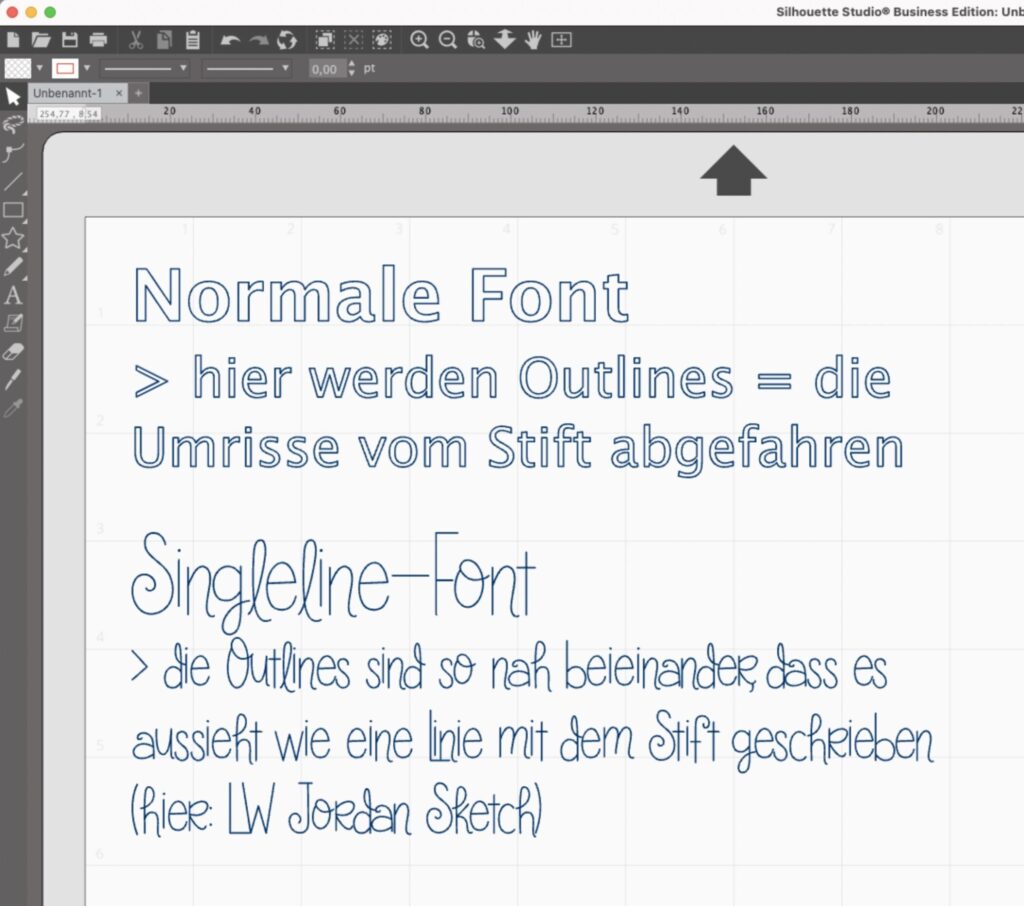
Wo finde ich geeignete Schriftarten fürs Singleline-Plotten
Ich kaufe “Singleline-Fonts” gerne im Silhouette-Design-Store (Werbung, unbezahlt).
Dort kannst du die Schriften kaufen (auch ohne einen Silhouette-Plotter zu besitzen), runterladen und auf deinem Rechner installieren. Anschließend sind sie in jedem Programm nutzbar – auch in Designspace findest du sie dann unter “Systemschriften”.
Der Suchbegriff, mit dem ich die besten Ergebnisse habe ist “Sketch Font” – auch hier sind es wohlgemerkt keine echten Singleline-Fonts!
Manche Fonts, die euch dort angezeigt werden, passen vielleicht auch gar nicht – schau also gut hin, wie es auf den Bildern dargestellt ist: Flächige Schriften > eher für Folie, dünne Schriften, die schon aussehen, wie mit dem Stift gemalt > gut geeignet für Singleline-Plottereien.
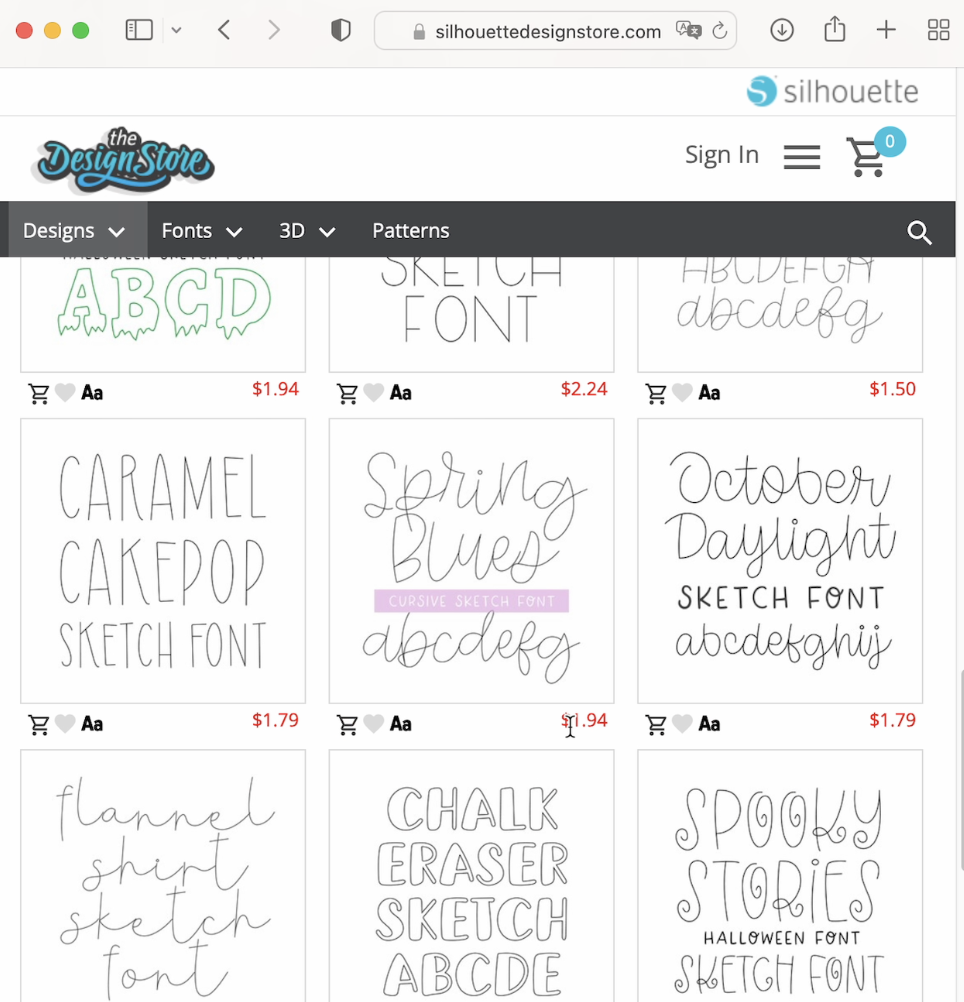
Und was ist mit der Schrift in deinen Dateien, Suse?
Wenn du in meinen Dateien echte Singleline-Schrift findest, also wirklich nur eine freistehende Linie pro Buchstabe, kannst du davon ausgehen, dass ich das Punkt für Punkt selbst im Vektorprogramm konstruiert hab – damit es bei dir am Ende besonders aussieht 😉
Livestreams zum Thema Singleline-Dateien
Theorie schön und gut, aber wie sieht das in der Praxis aus?
Bewegte Bilder finde ich bei solchen Themen immer einfacher, als Text… .Daher haben wir schon einige Live-Streams zusammen zum Thema Singlelines geplottet – es ist auch einfach ein tolles Thema!
Klick dich gerne in Ruhe durch die Liste unten durch!
Und wenn du noch Fragen hast: Schreib mir einfach eine Mail, oder kontaktiere mich zum Beispiel bei Instagram! Ich freu mich immer über Nachrichten!
SIngleline-Dateien Tutorials
Singleline-Dateien in meinem Shop
Und damit du auch direkt loslegen kannst, hab ich hier eine Liste meiner liebsten Singleline-Dateien für dich.
Wenn du dich nicht entscheiden kannst: für den Einstieg empfehle ich dir das Lichtgravur-Bundle “light up”. Da sind Fülldatei, der tolle Lichtrahmen in quadratisch, der Blumenrahmen und die Datei “let your ideas grow” enthalten.
Und du kannst dich mit der kleinen Blumendatei aus meinen Erklär-Bildern von oben auch erstmal vorsichtig rantesten, die dauert nämlich nicht lange und sieht trotzdem toll aus!
Lichtgravur-Bundle “light up”
Fülldatei fürs Gravieren und Zeichnen mit dem Plotter | SVG
Single-Line-Bundle Weihnachten | #Singleline & Plott
Winterfloral-Christbaumkugel | Singleline und Plott #individualisierbar
Gefällt dir der Artikel? Dann speichere ihn dir gerne bei Pinterest ab, damit du ihn auch schnell wiederfindest!
Mehr aus dem #kreativblog

Singleline Schriften & Dateien | #plotterwissen
Singleline-Dateien sind richtig toll! Aber was macht sie so besonders, und was kann man damit machen? | Plotterwissen –
Theorie und Praxis zu den Dateien, die speziell für das Zeichnen, Gravieren, Prägen Folieren mit dem Plotter konstruiert wurden

Plotten | Lieblings-Tools und Lieblingshelferlein
Suse besitzt eine Menge Tools und Helferlein fürs Plotten. Aber welche braucht man wirklich und welche nicht unbedingt? Was können sie?

Infusible Ink | Sublimieren mit dem Plotter
Was ist Sublimation und wo ist der Unterschied zwischen Infusible Ink Sheets und dem Sublimieren mit einem Sublimationsdrucker? Die Basics, viele Tipps und natürlich ein Video in diesem Beitrag!